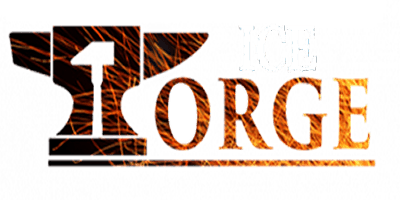Minecraft — идеальная игра для творчества. Когда дело доходит до игрового процесса, у вас есть большой выбор, будь то выживание, хардкор, творчество или мини-игры, в которые вы выбираете. Неудивительно, что Minecraft, одна из лучших строительных игр, дает вам свободу выбора собственного скина, который вы также можете сделать самостоятельно, если знаете, как создавать пиксельную графику.
Существует множество различных сайтов, на которых можно найти скины, но не так-то просто применить эти пользовательские скины к вашему аватару Minecraft. Процесс также отличается в зависимости от того, в какой версии игры вы обычно играете. Если вы хотите изменить свой скин со стандартного скина Стива или Алекса на что-то более захватывающее, например редкий скин проверьте свою версию и выполните следующие действия.
Table of Contents
Как Изменить Скин Minecraft В Java Edition
Откройте программу запуска Minecraft на рабочем столе, как обычно. Вместо того, чтобы запускать игру, посмотрите на верхнюю часть, где расположены четыре вкладки: «Игра», «Установки», «Скины» и «Примечания к патчу». Выберите Скины, это третий вариант.
Это откроет всю вашу библиотеку скинов. Слева отображается ваш текущий скин. Здесь будут доступны два скина по умолчанию, а также любые пользовательские скины, которые вы, возможно, установили ранее.
Вы можете свободно переключаться между любыми существующими скинами здесь и даже переименовывать свои скины и редактировать их, если хотите.
Загрузка Нового Скина Minecraft В Java Edition
Если вы хотите загрузить новый скин, нажмите на большой значок плюса справа от текущего скина, под которым написано «новый скин». Вы увидите следующее окно:
Это новое окно скина, которое позволяет вам делать ряд вещей. Во-первых, дайте новому скину индивидуальное имя, чтобы его было легче распознать.
- Примечание. Некоторые скины созданы для модели Slim Player, поэтому в зависимости от того, какой тип скина вы хотите использовать, выберите Classic или Slim.
Как только вы закончите, пришло время загрузить фактический файл скина. Нажмите «Обзор», чтобы открыть проводник на вашем компьютере и найти файл скина.
Файлы скинов можно легко загрузить с таких сайтов, как MinecraftSkins и NameMC. Обычно они загружаются как файлы PNG, как показано на рисунке выше.
При загрузке обязательно сохраните файл PNG в папку, которую вам будет легко найти, так как вам нужно будет найти ее при просмотре файла скина.
После того, как вы выбрали и подтвердили файл скина, он должен появиться в виде предварительного просмотра в левой части окна нового скина.
Теперь вы можете вернуться в свою библиотеку и выбрать новый скин, который будет автоматически обновляться для вашей модели персонажа при следующем входе в игру.
Смена Скина Minecraft В Bedrock Edition
В Bedrock Edition запустите Minecraft в обычном режиме, пока не попадете в главное меню. Вы захотите проигнорировать Play и Настройки и лучше перейти в свой профиль, который является кнопкой, расположенной прямо под значком вашего персонажа и именем с правой стороны.
Здесь вы увидите кучу ваших разных скинов и сможете их пролистывать. Вы даже можете найти интересные пакеты скинов, если захотите их скачать.
Выберите любую из скинов по умолчанию или пользовательских скинов, которые у вас есть и которые вы хотите заменить, а затем нажмите « Изменить символ» рядом со значком мусорной корзины.
Загрузка Нового Скина Minecraft В Bedrock Edition
В этом разделе вы можете создать свою собственную кожу с нуля, выбирая различные прически, детали и даже одежду. Есть тонна контента, который также можно разблокировать на торговой площадке.
Если вы просто хотите загрузить собственный скин в формате PNG, загруженный с сайта, перейдите на вторую вкладку слева и щелкните первое раскрывающееся меню под названием « Собственные». Затем нажмите « Импорт» и найдите PNG-файл вашего нового скина.
После этого скин появится на экране в двух разных версиях. Вы можете выбрать тонкий или обычный тип кожи, в зависимости от стиля кожи или ваших предпочтений.
После этого ваш скин будет немедленно изменен, и вы сможете просмотреть его, войдя в игру.